HBO Max je bomba, pokud jde o sledování filmů. S 14,99 dolary měsíčně získáte přístup k filmům společnosti WarnerMedia, jako jsou mimo jiné Hra o trůny, Duna a Matrix 4, Trháky a všech deset sezón Přátel. Co se ale stane, když se opozdíte s obnovením předplatného? Je automatické, že nebudete moci sledovat své filmy, protože budou odstraněny z vašeho seznamu. Můžete to však udělat offline. Chcete-li přehrávat offline, musíte v počítači nebo telefonu nahrát záznam obrazovky jako MP4. Zde jsou řešení, jak na svých zařízeních nahrávat HBO Max.
Jak nahrávat obrazovku HBO Max na Windows/Mac
Rychlý způsob záznamu obrazovky HBO Max na počítačích se systémem Windows a Mac je použití záznamníku obrazovky EaseUS RecExperts. Můžete jej použít k nahrávání systémových zvuků a zachycení celé obrazovky, části obrazovky nebo webové kamery. EaseUS RecExperts umožňuje flexibilní nastavení výstupu. Umožní vám nastavit snímkovou frekvenci nahraných záběrů a dokonce je uložit v různých formátech, jako je mimo jiné MOV, AVI, MP4.
Neexistuje žádný limit, pokud jde o nahrávání čehokoli. EaseUS RecExperts je nejlepší pro školitele, studenty, youtubery, učitele a mnoho dalších skupin. Maximalizujte svou efektivitu tím, že naplánujete automatické spouštění úloh nahrávání. Tento nástroj vám také umožňuje pro jistotu zobrazit náhled vašich nahrávek.
Klíčové vlastnosti:
- Nejlepší záznam obrazovky pro Windows 10/11/Mac
- Zaznamenejte část obrazovky nebo celou obrazovku
- Naplánujte si čas nahrávání a automatické zastavení
- Nahrávejte obrazovku s interním zvukem a svým hlasem
- Během nahrávání pořizovat snímky a snímky obrazovky
Tento záznamník obrazovky je tak uživatelsky přívětivý, že jej může bez problémů používat každý. Kliknutím na tlačítko jej stáhnete.
Kroky k nahrávání HBO Max na Windows/Mac:
Krok 1. Spusťte EaseUS RecExperts. Existují dvě různé možnosti záznamu obrazovky, např. Celá obrazovka a "Region" . Pokud vyberete „Celá obrazovka“, zachytíte celou obrazovku.
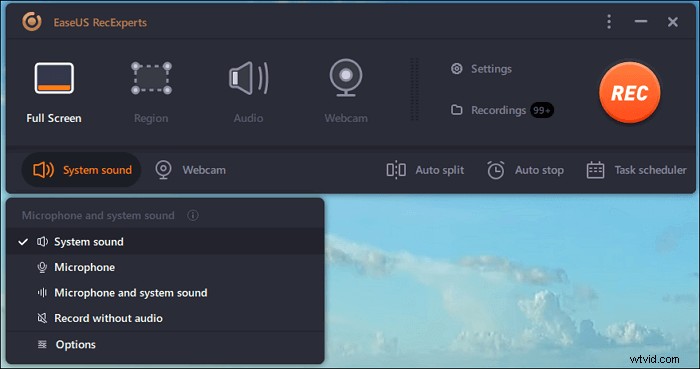
Krok 2. Pokud vyberete "Region" Tento software vás požádá o přizpůsobení oblasti záznamu . Ujistěte se, že vše, co chcete zachytit, je v mezích pole pro výběr.
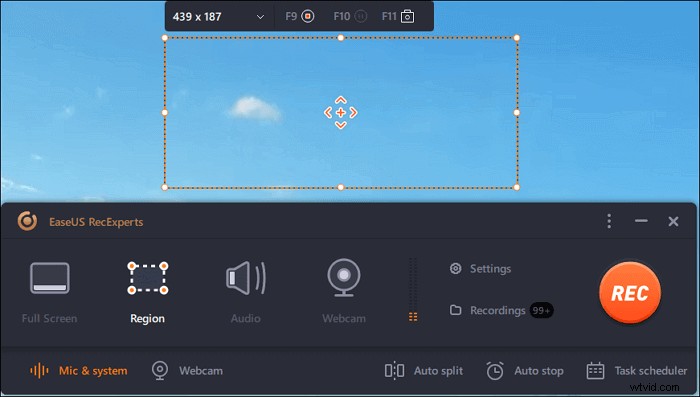
Krok 3. Klepněte na tlačítko v levé dolní části hlavního rozhraní a budete si moci vybrat z mnoha možností. Tento rekordér podporuje nahrávání zvuku mikrofonu a systému samostatně nebo současně. Možnosti tlačítko slouží k nastavení hlasitosti a mikrofonu.
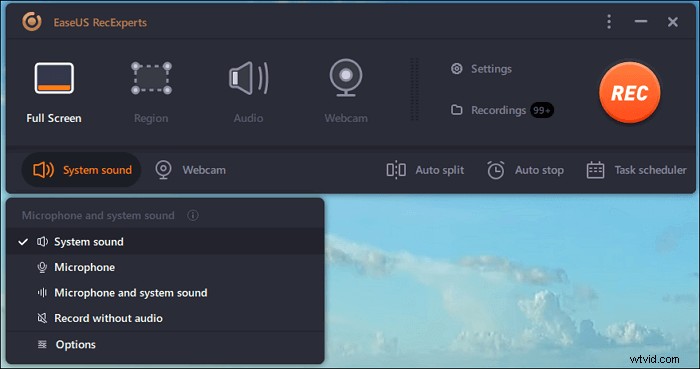
Krok 4. Chcete-li současně nahrávat webovou kameru, klikněte na ikonu „Webová kamera“ ve spodní části rozhraní . Klepnutím na tlačítko povolíte nahrávání z webové kamery a zobrazí se rozbalovací nabídka pro výběr nahrávacího zařízení. Klikněte na "OK" pro potvrzení nastavení.
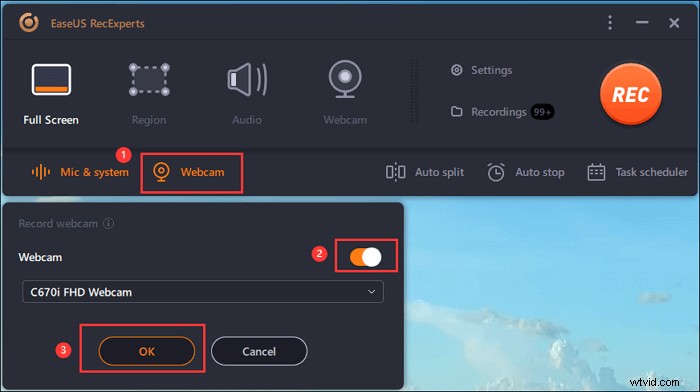
Krok 5. Když se vrátíte zpět do hlavního rozhraní,klikněte na tlačítko „REC“ pro zahájení nahrávání. Plovoucí panel nástrojů nabízí tlačítka kpozastavení nebo zastavit nahrávání během procesu nahrávání. Kromě toho ikona fotoaparátu lze použít k pořizování snímků obrazovky a ikonu časovače může pomoci automaticky zastavit.
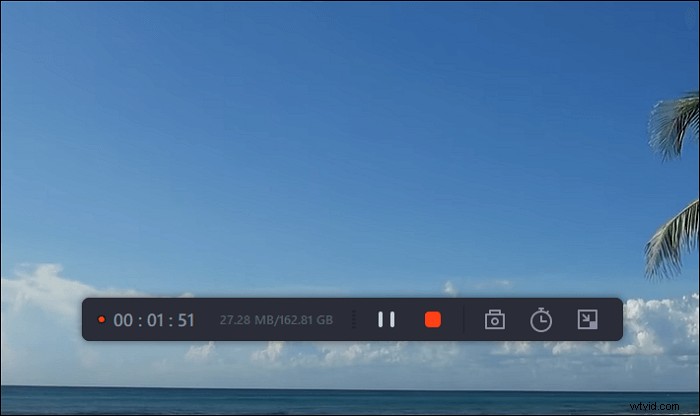
Krok 6. Nahrané videoklipy se uloží do vašeho počítače. Když se objeví přehrávač médií, uvidíte sadu nástrojů, které můžete použít k oříznutí nahrávky, extrahovat zvuk a přidejte úvodní název a závěrečné titulky k úsporám.
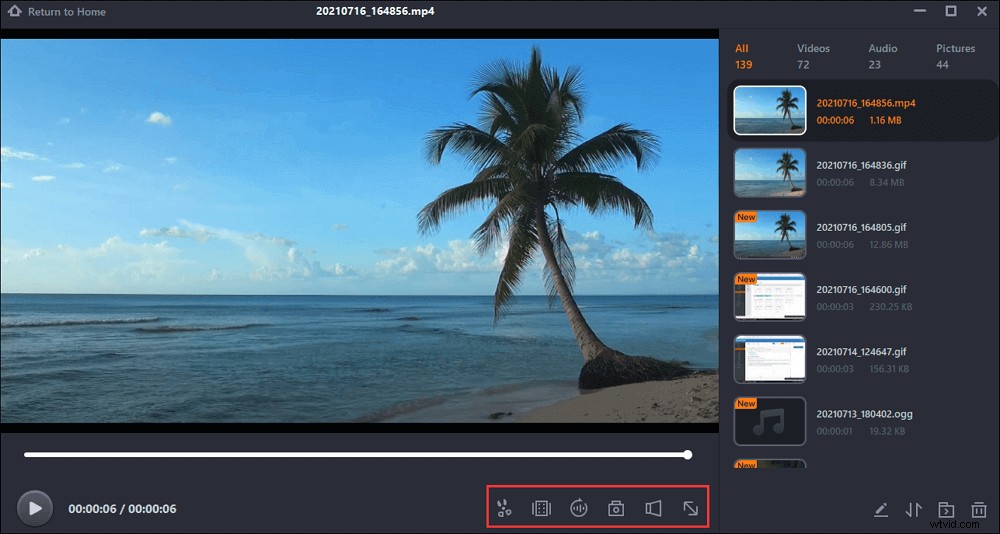
Jak nahrávat obrazovku HBO Max v systému Android
ADV Screen Recorder je vynikající nástroj pro Android k použití pro nahrávání obrazovky HBO. Kromě bezplatného nahrávání aktivit na obrazovce můžete při nahrávání videa měnit snímkovou frekvenci v rozlišení, kreslit na obrazovku a dokonce zobrazovat dotyky obrazovky. S ADV můžete nahrávat celou obrazovku zařízení i interní zvuk. Podobně kdykoli pozastavte proces nahrávání a začněte kdykoli od stejného bodu.
Získáte také původní kvalitu nahrávek. Tato snadno použitelná aplikace je dodávána s ovládacími prvky, které vám umožní zahájit nahrávání ihned po otevření překryvného tlačítka. Můžete si také prohlédnout svůj sortiment nahrávek a převrátit dopředu orientovanou kameru a přidat na obrazovku okno.
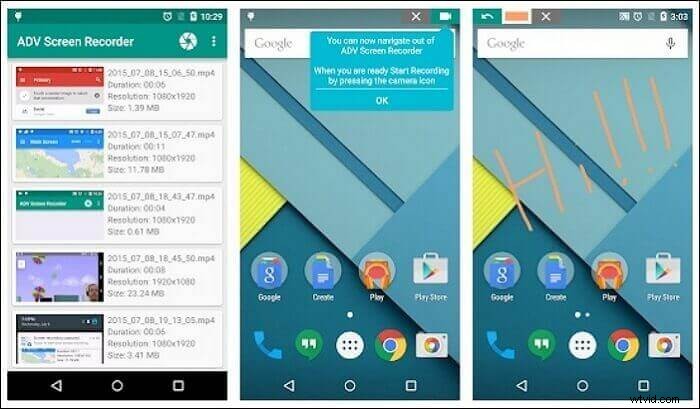
Funkce:
- Nahrávejte přední i zadní kameru telefonu
- Zvolte záznam celé obrazovky nebo konkrétní části
- Úpravy textu a bannerů s úplným přizpůsobením
- Přizpůsobte si parametry videa, jako je mimo jiné rozlišení snímkové frekvence
- Pozastavte nahrávání a kdykoli v něm pokračujte
Kroky k nahrávání HBO Max na Androidu:
Tato aplikace se snadno používá. Jakmile aplikaci spustíte, okamžitě uvidíte ovládací prvky, které můžete použít pro nahrávání.
Krok 1. Nejprve otevřete aplikaci ADV screen recorder a nepotřebujete žádnou instalaci. Stačí navštívit Obchod Google Play a začít sledovat svá cvičení na obrazovce.
Krok 2 . Povolte autorizaci přístupu na vašem frameworku, abyste mohli plně využít jeho přednosti. Vyberte si kameru a zesilovač, abyste se při nahrávání viděli.
Krok 3. ADV Screen Recorder vám nabízí dva režimy nahrávání – vlastní otáčky a výchozí otočení. Díky nim budete moci nahrávat v reálném čase. Stačí si vybrat režim a stisknout tlačítko "Nahrát" pro zahájení nahrávání.
Krok 4 . Nakonec uložte záznam do zařízení Android pro přehrávání bez internetu. Své nahrávky můžete také sdílet na jiných platformách.
Jak nahrávat obrazovku HBO Max na iPhone
Nástroj Go Record se snadno používá při nahrávání obrazovky. Obsahuje plnohodnotnou sadu pro úpravy, která vám pomůže upravit nahrávky obrazovky pro kvalitní výstup. Kromě toho je lehký a nezabere příliš mnoho místa na vašem iOS zařízení. Musíte však začít nahrávat z Ovládacího centra.
Tento rekordér také nahrává zvuk aplikace a umožňuje snadný export vašich záznamů obrazovky do knihovny fotografií nebo streamovacích služeb, jako je YouTube. Navíc reaguje s Face Cam pro pokročilé možnosti nahrávání. Go Recorder také přináší to nejlepší, co ve vás je, pokud jde o kreativitu. Záznamy obrazovky můžete snadno doladit pomocí nástrojů pro úpravy, abyste získali vysoce poutavá videa.
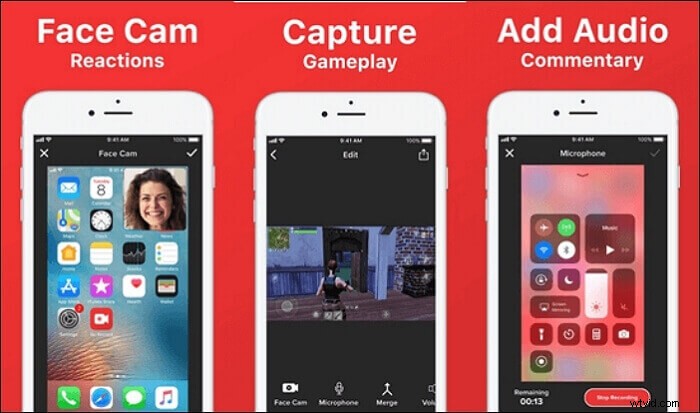
Funkce:
- Zahrnout integrované nástroje pro úpravy
- Zaznamenejte svou obrazovku ve všech aplikacích
- Snadno ukládejte a sdílejte své záznamy obrazovky
- Přidejte k nahrávce reakci pomocí funkce „Face Cam“
Podrobný průvodce k nahrávání obrazovky HBO na iPhone:
Krok 1. Nejprve přejeďte prstem nahoru od spodního okraje obrazovky telefonu a otevřete ovládací centrum.
Krok 2. Poté stiskněte a podržte ikonu záznamu a počkejte, až se objeví dialogové okno „Nahrávání obrazovky“.
Krok 3. Poté ze seznamu vyberte „Go Record“. Nyní můžete ovládat nahrávání pomocí mikrofonu ve spodní části obrazovky. Stačí klepnout na přepínač „Zapnout/Vypnout“ pro zapnutí nebo vypnutí záznamu zvuku.
Krok 4. Nakonec klepněte na „Spustit vysílání“ pro záznam obrazovky. Jakmile se spustí nahrávání obrazovky, horní lišta "Stav" zčervená. Po dokončení zastavte nahrávání a přejděte do aplikace „Go Record“ na vašem iPhone a vyhledejte své nahrávky v aplikaci.
Závěr
Nyní máte řešení, jak promítat záznam HBO Max a udržet párty v chodu i bez internetu. Nejlepší nástroj, EaseUS RecExperts, se snadno používá a zachytí vaše video, obrázek, webovou kameru a mnoho dalších scénářů pro každou příležitost. Stejně tak si vychutnáte kompletní sadu funkcí, jako je nahrávání jakékoli části obrazovky nebo celé obrazovky.
Chcete-li vyzkoušet tento vynikající záznamník obrazovky, klikněte na tlačítko níže a stáhněte si jej nyní.
